Komunitas OTRS Edition adalah perangkat lunak helpdesk open-source yang ditulis dalam Perl. OTRS adalah sistem tiket berbasis web untuk layanan pelanggan, Manajemen Layanan TI, dan Help Desk.
OTRS adalah sistem tiket fleksibel dan setelan manajemen layanan. Ini menyediakan portal agen, dasbor administrasi, dan portal pelanggan.
Pada artikel ini, Anda akan mempelajari cara menginstal OTRS Community Edition di sistem Rocky Linux. Anda akan menginstal OTRS dengan database MariaDB dan server web Apache.
Prasyarat
Ini adalah panduan penelusuran, pastikan Anda memiliki persyaratan berikut:
- Sistem Operasi:Rocky Linux 8.4 (Green Obsidian)
- Memori:2GB (untuk penerapan kecil)
- Alamat IP:192.168.1.10
- Nama Domain: example.io (untuk lingkungan produksi)
Sekarang mari kita mulai penginstalan.
Instal Ketergantungan Paket
Pertama, Anda akan menginstal beberapa dependensi paket dasar ke sistem Rocky Linux Anda. Anda akan menginstal paket repositori EPEL, Perl, httpd, dan MariaDB.
1. Jalankan perintah DNF di bawah ini untuk menginstal repositori EPEL.
sudo dnf install epel-release -y
2. Setelah instalasi repositori EPEL selesai, instal paket GCC dan Perl.
sudo dnf install gcc expat-devel perl perl-core procmail -y
3. Selanjutnya, instal web server httpd dan database MariaDB menggunakan perintah berikut.
sudo dnf install httpd mariadb-server mod_perl
Ketik 'y ' untuk mengonfirmasi dan tekan 'Enter ' untuk melanjutkan penginstalan.
Setelah instalasi MariaDB selesai, edit konfigurasi '/etc/my.cnf.d/mariadb-server.cnf ' menggunakan editor nano.
nano /etc/my.cnf.d/mariadb-server.cnf
Salin dan tempel konfigurasi berikut di bawah bagian '[mysqld]'.
[mysqld]
max_allowed_packet=256M
character-set-server=utf8
collation-server=utf8_general_ci
innodb_buffer_pool_size=4G
innodb_log_file_size=1G
Simpan konfigurasi dan keluar.
4. Sekarang mulai dan aktifkan layanan httpd dan MariaDB menggunakan perintah berikut.
sudo systemctl enable --now httpd
sudo systemctl enable --now mariadb
Sekarang lanjutkan ke langkah berikutnya untuk menginstal dependensi Perl tambahan dan menyiapkan database MariaDB.
Menginstal Dependensi Perl
Proyek OTRS ditulis dalam Perl, Anda harus menginstal beberapa dependensi Perl dari Comprehensive Perl Archive Network (CPAN) penyimpanan.
Untuk menginstal paket dari repositori CPAN, gunakan perintah cpan.
1. Jalankan perintah cpan di bawah ini untuk menginstal dependensi Perl untuk OTRS.
sudo cpan Net::DNS Moo Date::Format DateTime Text::CSV_XS XML::Parser XML::LibXML JSON::XS YAML
sudo cpan Crypt::PasswdMD5 CSS::Minifier CGI Template YAML::XS
sudo cpan Crypt::Eksblowfish::Bcrypt
2. Selanjutnya, Anda dapat menginstal beberapa dependensi Perl opsional menggunakan perintah cpan di bawah ini.
sudo cpan DBD::Pg Mail::IMAPClient Authen::SASL XML::LibXSLT
Sekarang lanjutkan ke langkah selanjutnya untuk menyiapkan database MariaDB, lalu menginstal OTRS.
Setup Database untuk OTRS
Pada langkah ini, Anda akan mengatur kata sandi root untuk MariaDB dan membuat database dan pengguna baru untuk instalasi OTRS.
Anda dapat menggunakan perintah 'mysql_secure_installation ' untuk mengonfigurasi kata sandi root untuk server MariaDB.
1. Atur kata sandi root MariaDB menggunakan perintah berikut.
mysql_secure_installation
Ketik kata sandi baru untuk pengguna root MariaDB dan ketik 'y ' untuk mengonfirmasi semua konfigurasi yang disarankan.
2. Selanjutnya, login ke shell MariaDB menggunakan perintah mysql di bawah ini.
mysql -u root -p
Ketikkan kata sandi untuk pengguna root MariaDB.
3. Selanjutnya, jalankan query berikut untuk membuat database baru 'otrs ' dan pengguna 'otrs '. Pastikan untuk mengubah kata sandi.
create database otrs;
grant all privileges on otrs.* to [email protected] identified by 'PasswordOtrs';
flush privileges;
Sekarang ketik 'keluar ' dan tekan 'Enter ' untuk keluar dari shell MariaDB.
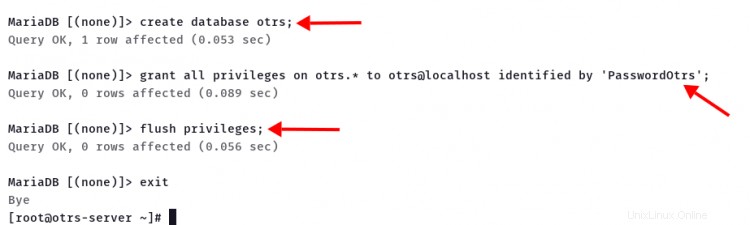
Anda siap memasang OTRS di sistem Anda.
Unduh dan Konfigurasi Edisi Komunitas OTRS
Pada langkah ini, Anda akan mengunduh edisi komunitas OTRS dan mengonfigurasinya untuk penginstalan.
1. Pertama, buat pengguna sistem baru 'otrs' menggunakan perintah berikut.
adduser -M -r -s /sbin/nologin otrs
Sekarang jalankan perintah di bawah ini untuk menambahkan pengguna 'otrs' ke grup 'apache'.
usermod -aG apache otrs
2. Selanjutnya, ubah direktori kerja Anda saat ini ke '/opt' dan unduh kode sumber OTRS menggunakan perintah wget di bawah ini.
cd /opt
wget https://otrscommunityedition.com/download/otrs-community-edition-6.0.32.tar.gz
Jika proses pengunduhan OTRS selesai, ekstrak kode sumber OTRS dan ubah nama direktori menjadi 'otrs'.
tar -xf otrs-community-edition-6.0.32.tar.gz
mv otrs-community-edition-*/ otrs/
3. Sebelum instalasi OTRS dimulai, pastikan semua modul Perl dan dependensi untuk OTRS tersedia di sistem Anda.
Ubah direktori kerja menjadi '/opt/otrs' dan jalankan skrip Perl 'otrs.CheckModules.pl '.
export OTRS=/opt/otrs
cd $OTRS
perl bin/otrs.CheckModules.pl
Skrip 'otrs.CheckModules.pl ' akan melakukan pemeriksaan sistem untuk semua dependensi Perl untuk instalasi OTRS.
Pastikan semua modul Perl penting diinstal pada sistem Anda. Anda dapat menginstal modul Perl opsional menggunakan perintah yang disarankan pada output pesan.
Di bawah ini adalah output serupa yang akan Anda lihat.
o Apache::DBI......................ok (v1.12)
o Apache2::Reload..................ok (v0.13)
o Archive::Tar.....................ok (v2.30)
o Archive::Zip.....................ok (v1.60)
o Crypt::Eksblowfish::Bcrypt.......ok (v0.009)
o Date::Format.....................ok (v2.24)
o DateTime.........................ok (v1.54)
o DateTime::TimeZone.............ok (v2.51)
o DBI..............................ok (v1.641)
o DBD::mysql.......................ok (v4.046)
o DBD::ODBC........................Not installed! To install, you can use: 'cpan DBD::ODBC'. (optional - Required to connect to a MS-SQL database.)
o DBD::Oracle......................Not installed! To install, you can use: 'cpan DBD::Oracle'. (optional - Required to connect to a Oracle database.)
o DBD::Pg..........................Not installed! To install, you can use: 'cpan DBD::Pg'. (optional - Required to connect to a PostgreSQL database.)
o Digest::SHA......................ok (v6.02)
o Encode::HanExtra.................Not installed! To install, you can use: 'cpan Encode::HanExtra'. (optional - Required to handle mails with several Chinese character sets.)
o IO::Socket::SSL..................ok (v2.066)
o JSON::XS.........................ok (v4.03)
o List::Util::XS...................ok (v1.49)
o LWP::UserAgent...................ok (v6.54)
o Mail::IMAPClient.................Not installed! To install, you can use: 'cpan Mail::IMAPClient'. (optional - Required for IMAP TLS connections.)
o IO::Socket::SSL................ok (v2.066)
o Authen::SASL...................Not installed! To install, you can use: 'cpan Authen::SASL'. (optional - Required for MD5 authentication mechanisms in IMAP connections.)
o Authen::NTLM...................Not installed! To install, you can use: 'cpan Authen::NTLM'. (optional - Required for NTLM authentication mechanism in IMAP connections.)
o ModPerl::Util....................ok (v2.000011)
o Moo..............................ok (v2.005004)
o Net::DNS.........................ok (v1.32)
o Net::LDAP........................Not installed! To install, you can use: 'cpan Net::LDAP'. (optional - Required for directory authentication.)
o Net::SMTP........................ok (v3.11)
o Template.........................ok (v3.009)
o Template::Stash::XS..............ok (undef)
o Text::CSV_XS.....................ok (v1.46)
o Time::HiRes......................ok (v1.9758)
o XML::LibXML......................ok (v2.0207)
o XML::LibXSLT.....................Not installed! To install, you can use: 'cpan XML::LibXSLT'. (optional - Required for Generic Interface XSLT mapping module.)
o XML::Parser......................ok (v2.46)
o YAML::XS.........................ok (v0.83)
4. Selanjutnya, salin konfigurasi OTRS ke 'Config.pm ' menggunakan perintah berikut.
sudo cp $OTRS/Kernel/Config.pm.dist $OTRS/Kernel/Config.pm
5. Sekarang verifikasi skrip utama OTRS menggunakan perintah berikut.
perl -cw $OTRS/bin/cgi-bin/index.pl
perl -cw $OTRS/bin/cgi-bin/customer.pl
perl -cw $OTRS/bin/otrs.Console.pl
Pastikan Anda mendapatkan pesan keluaran 'Sintaks OK '.
6. Terakhir, atur izin direktori instalasi OTRS '/opt/otrs' menggunakan perintah berikut.
perl $OTRS/bin/otrs.SetPermissions.pl
Sekarang pastikan direktori instalasi OTRS '/opt/otrs' milik pengguna 'otrs' dan grup 'apache'.
Verifikasi menggunakan perintah berikut.
ls -lah /opt/otrs
ls -lah $OTRS
Pindah ke langkah berikutnya untuk menyiapkan konfigurasi httpd untuk OTRS.
Menyiapkan Apache Virtual Host untuk OTRS
Pada langkah ini, Anda akan membuat konfigurasi virtual host baru untuk OTRS. Dalam contoh ini, kami menggunakan nama domain 'example.io', dan instalasi OTRS akan tersedia di URL jalur 'example.io/otrs/'.
1. Pertama, salin konfigurasi httpd default 'otrs.conf ' dari direktori instalasi OTRS ke '/etc/httpd/conf.d ' direktori.
cp $OTRS/scripts/apache2-httpd.include.conf /etc/httpd/conf.d/otrs.conf
2. Selanjutnya, buat konfigurasi virtual host baru 'example.conf' menggunakan editor nano.
cd /etc/httpd/conf.d/
nano example.conf
Salin dan tempel konfigurasi berikut. Dan pastikan untuk mengganti nama domain dengan domain Anda.
<VirtualHost *:80>
ServerAdmin [email protected]
ServerName example.io
ServerAlias www.example.io
ErrorLog /var/log/httpd/otrs_error.log
CustomLog /var/log/httpd/otrs_access.log combined
</VirtualHost>
Simpan konfigurasi dan keluar.
Untuk OTRS dengan konfigurasi Apache HTTPS seperti di bawah ini. Ubah nama domain dan jalur jalur sertifikat SSL.
<VirtualHost *:80>
ServerAdmin [email protected]
ServerName example.io
ServerAlias www.example.io
Redirect permanent / https://example.io/
</VirtualHost>
<VirtualHost *:443>
ServerAdmin [email protected]
ServerName example.io
Protocols h2 http/1.1
SSLEngine On
SSLCertificateFile /etc/letsencrypt/live/example.io/fullchain.pem
SSLCertificateKeyFile /etc/letsencrypt/live/example.io/privkey.pem
ErrorLog /var/log/httpd/otrs_error.log
CustomLog /var/log/httpd/otrs_access.log combined
</VirtualHost>
3. Selanjutnya verifikasi konfigurasi httpd dan pastikan tidak ada error, kemudian restart service httpd untuk menerapkan konfigurasi baru.
apachectl configtest
sudo systemctl restart httpd
Instalasi OTRS Anda dapat diakses dari browser web Anda.
Instalasi OTRS
1. Untuk memulai instalasi OTRS, buka browser web Anda dan ketik nama domain OTRS Anda di bilah alamat.
https://example.io/otrs/installer.pl
Anda akan melihat pesan selamat datang dari OTRS Community Edition.

Klik 'Berikutnya ' untuk melanjutkan.
2. Edisi Komunitas OTRS hadir dengan Lisensi GNU GPL. Klik tombol 'Terima lisensi dan lanjutkan '.
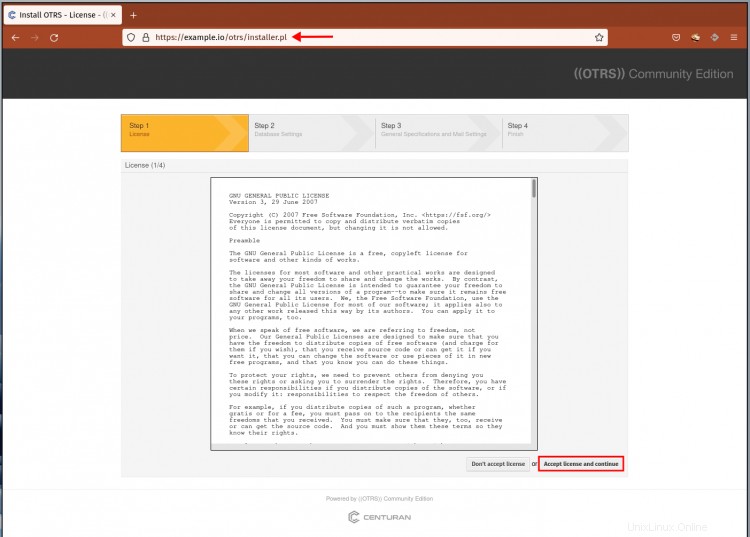
3. Untuk konfigurasi database, pilih ketik sebagai 'MySQL ' dan pilih opsi 'Gunakan database yang ada untuk OTRS ', lalu klik 'Berikutnya ' lagi.

4. Ketik nama database MariaDB Anda, pengguna, kata sandi, dan host, lalu klik tombol 'Periksa pengaturan database '.
Pastikan Anda mendapatkan pesan keluaran 'Pemeriksaan database berhasil' dan klik 'Berikutnya '.
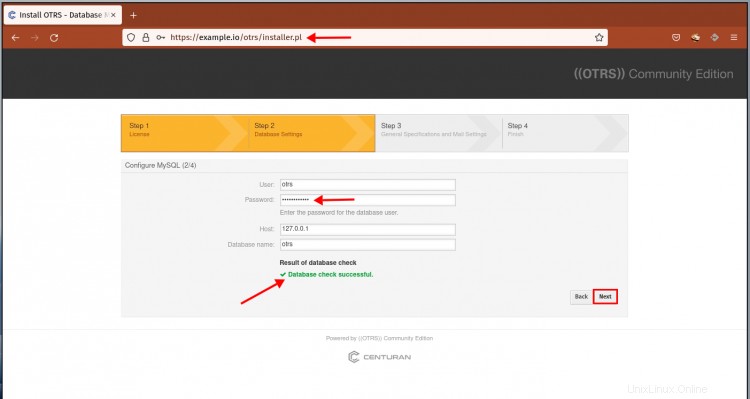
Pemasang OTRS mengimpor skema basis data, lalu klik tombol 'Berikutnya '.
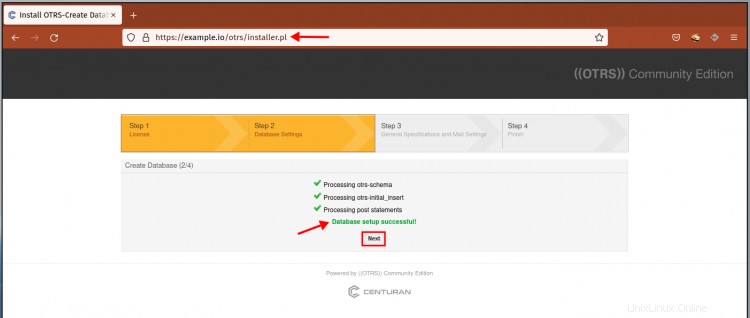
5. Untuk konfigurasi umum OTRS, biarkan sebagai default dan klik 'Next'.
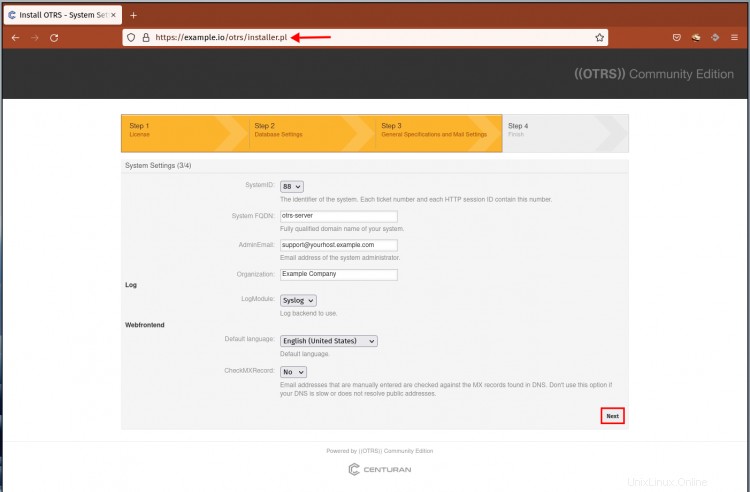
6. Untuk konfigurasi email, Anda dapat mengkonfigurasinya nanti. Klik tombol 'Lewati langkah ini '.
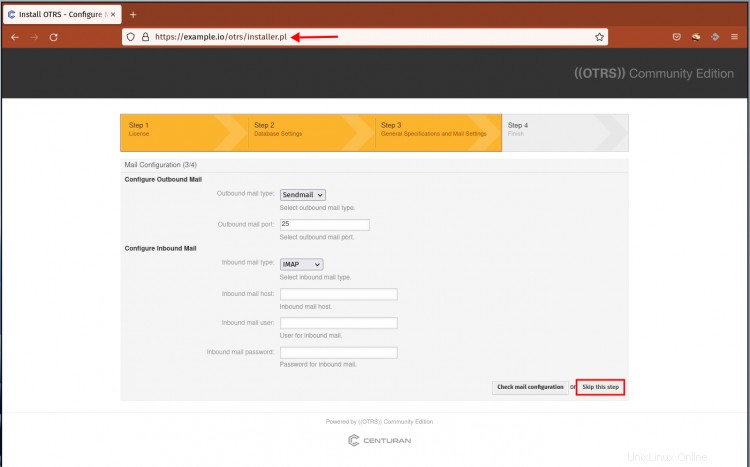
7. Ketika instalasi OTRS selesai, catat URL, nama pengguna, kata sandi yang dibuat oleh penginstal OTRS.
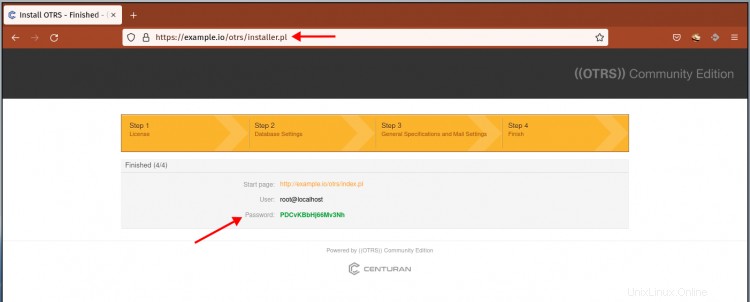
8. Buka URL instalasi OTRS di bilah alamat.
https://example.io/otrs/index.pl
Ketik nama pengguna dan sandi Anda, lalu klik 'Login '.
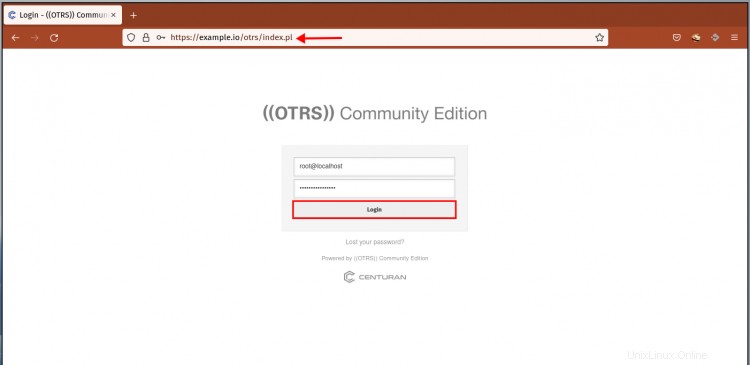
9. Sekarang Anda akan melihat dashboard admin OTRS seperti di bawah ini.
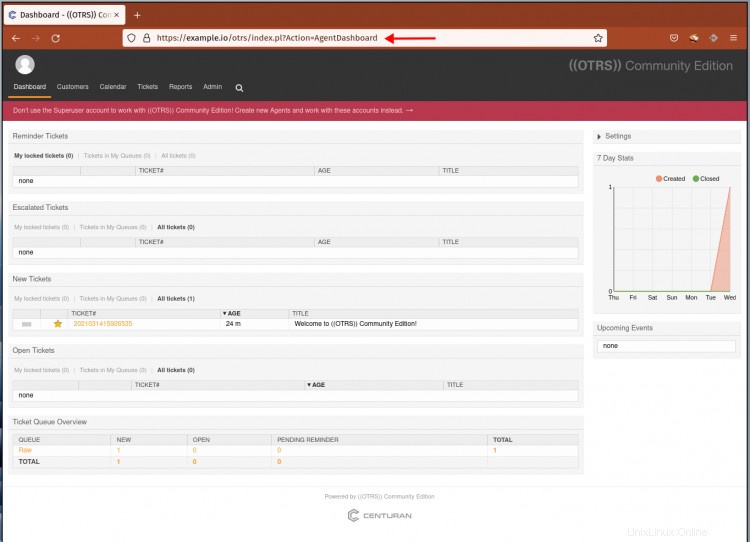
Instalasi OTRS Community Edition telah selesai.
Menyelesaikan Instalasi OTRS
Setelah menyelesaikan instalasi OTRS melalui web installer, Anda harus menambahkan beberapa konfigurasi tambahan seperti di bawah ini.
1. Ubah direktori kerja ke '/opt/otrs' dan mulai skrip daemon OTRS. Pastikan skrip daemon OTRS berjalan sebagai pengguna 'otrs '.
cd /opt/otrs/
su -c "bin/otrs.Daemon.pl start" -s /bin/bash otrs
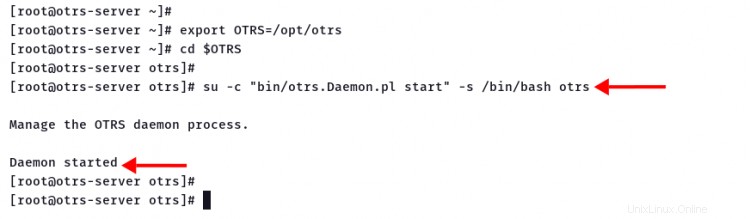
2. Selanjutnya, jalankan semua perintah berikut untuk mengatur dan memulai skrip OTRS.
cd /opt/otrs/var/cron/
for foo in *.dist; do cp $foo 'basename $foo .dist'; done
su -c "bin/Cron.sh start" -s /bin/bash otrs
Dan instalasi OTRS pada sistem Rocky Linux selesai.
Kesimpulan
Selamat! Anda telah mempelajari penginstalan Perangkat Lunak Helpdesk OTRS di Rocky Linux dengan database MariaDB dan server web Apache/Httpd.